Como obter respostas de mensagens de grupo como mensagens individuais no Android

Às vezes, as mensagens de grupo fazem mais sentido do que enviar mensagens individuais. Quando você está tentando reunir um grupo de pessoas e uma conversa precisa acontecer, colocar todos na mesma mensagem é o caminho a ser seguido. Outras vezes, esse não é o caso
A forma como as mensagens de grupo funcionam na maioria das vezes é bastante direta: o SMS é convertido em MMS e enviado para todos na lista de distribuição. Quando alguém responde, essa resposta vai para todos no grupo. Como eu disse, em muitas circunstâncias, esse método só faz sentido.
Mas e se você precisar dizer a mesma coisa para muitas pessoas diferentes, mas não quiser que as respostas apareçam para todos? Por exemplo, digamos que você está dando uma festa para o seu filho e quer que as pessoas respondam ao RSVP - essas respostas precisam vir apenas para você. Eles não precisam incomodar o grupo inteiro. Para que isso aconteça, você pode pensar que precisa enviar vários textos. Mas ao ajustar uma configuração no Google Messenger para Android, você pode enviar o mesmo texto para quantas pessoas desejar e receber respostas individualmente. É como desativar o recurso "Responder a todos" no e-mail, mas para mensagens de texto.
Primeiro, você precisa pular para as configurações do Messenger tocando no menu flutuante de três botões na tela principal do aplicativo. A partir daí, selecione "Configurações".
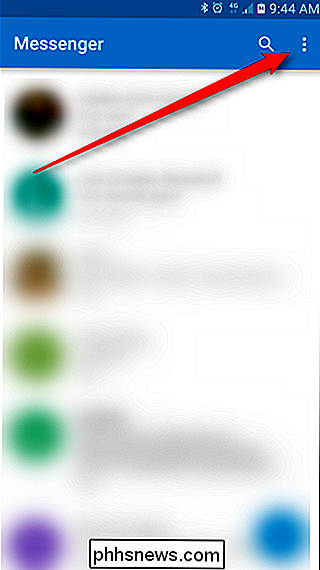
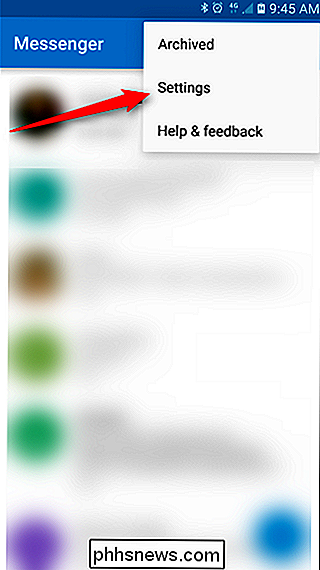
Na parte inferior deste menu, há uma opção que diz "Avançado". Vá para lá.
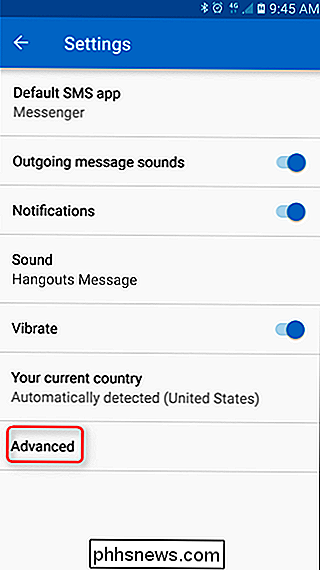
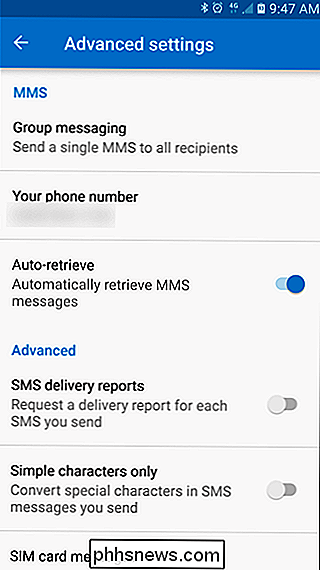
As principais opções são para "Agrupar mensagens", que é o que você deseja. Tocar nessa entrada abrirá um menu pop-up simples com duas opções: "Enviar mensagens SMS individuais para todos os destinatários" e "Enviar uma única mensagem MMS para todos os destinatários". Altere essa configuração para a primeira opção e você será excluído. Ao enviar sua mensagem como um grupo de mensagens SMS individuais, as respostas retornarão como mensagens SMS individuais.
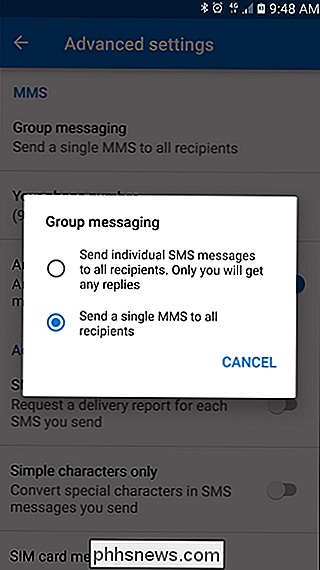
A principal desvantagem aqui é que isso não pode ser feito por mensagem: depois de alterar essa configuração, isso se aplicará a todas as mensagens do grupo no futuro. Você terá que alterá-lo novamente para usar o método de mensagens de grupo mais tradicional.

Por que os serviços de localização do iPhone podem ser mais úteis do que você pensa
Com empresas como o Facebook se encontrando em água quente devido ao uso constante do GPS em seu smartphone, decidimos que era hora de dar Você tem algumas razões extras pelas quais os serviços de localização não são tão nocivos quanto foram divulgados na mídia. Observação: Isso não quer dizer que você deve apenas ativar os serviços de localização para Em cada aplicativo, quando você concede a um aplicativo acesso à sua localização, isso pode prejudicar a duração da bateria, e você está dando a alguma empresa acesso à sua localização, que pode ser usada para segmentá-lo para anúncios.

Use o Centro de Notificação do seu Mac para Widgets, Scripts e Notificações
Mac OS X 10.10 A Yosemite apresentou um novo Centro de Notificação. É semelhante ao centro de notificações encontrado no iOS, reunindo widgets e notificações em um único local. O centro de notificações normalmente oferece widgets e uma lista de notificações anteriores. Você também pode estendê-lo com scripts poderosos, graças a um aplicativo de terceiros.



